Wie man das iPhone auf dem Connect to iTunes Bildschirm festhält
Warum ist ein iPhone auf iTunes Logo fest?
In der Regel können Software-Korruption und Hardware-Probleme möglicherweise für das iPhone verantwortlich sein, das im Wiederherstellungsmodus feststeckt. In den meisten Fällen ist es die Softwarekorruption, die ein iPhone beim Verbinden mit dem iTunes-Bildschirm hängen lässt. Wenn Ihr iPhone dadurch blockiert wird, helfen Ihnen die unten aufgelisteten Lösungen, das iPhone aus dem Wiederherstellungsmodus zu entfernen.
Wie Fix iPhone im Wiederherstellungsmodus stecken?
1. Hard Starten Sie Ihr iPhone neu
Um Ihr iPhone aus dem Wiederherstellungsmodus zu befreien, sollten Sie das iPhone als erstes neu starten:
- Auf einem iPhone X, iPhone 8 (Plus): Drücken Sie kurz die Lauter-Taste und lassen Sie sie dann los. Durch Drücken und Halten der Seitentaste, etwa 10 Sekunden später, wird das Display plötzlich ausgeschaltet. Halten Sie die Side-Taste gedrückt, bis das Apple-Logo auf Ihrem iPhone-Bildschirm angezeigt wird.
- Auf einem iPhone 7 oder iPhone 7 Plus: Halten Sie die Tasten “Side” und “Volume Down” gleichzeitig gedrückt. Lassen Sie die 2 Tasten los, wenn das Apple-Logo auf dem iPhone-Bildschirm angezeigt wird.
- Auf einem iPhone 6s und früher, iPad oder iPod touch: Halten Sie die Home- und die obere (oder seitliche) Taste gleichzeitig gedrückt. Halten Sie sie gedrückt, bis das Apple-Logo auf dem iPhone-Bildschirm angezeigt wird
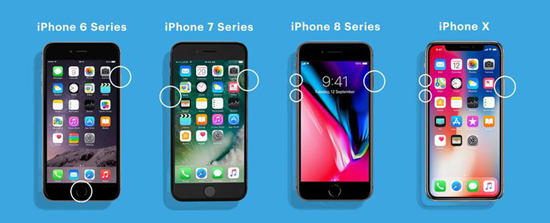
2. Verwenden Sie ein Tool von Drittanbietern
Wenn das Neustarten Ihres iPhone nicht funktioniert, können Sie versuchen, die Software eines Drittanbieters zu verwenden, um Ihrem iPhone zu helfen, den Wiederherstellungsmodus zu verlassen. Eines dieser Tools, die ich kenne, ist Recboot. Ich kann Ihnen nicht versichern, dass Recboot Ihr Problem definitiv beheben kann, aber Sie können es versuchen:
- Laden Sie Recboot auf den Computer herunter und starten Sie es.
- Verbinden Sie das iPhone mit dem Computer und Recboot erkennt Ihr iPhone.
- Klicken Sie auf “Wiederherstellung beenden” auf der Recboot-Oberfläche.
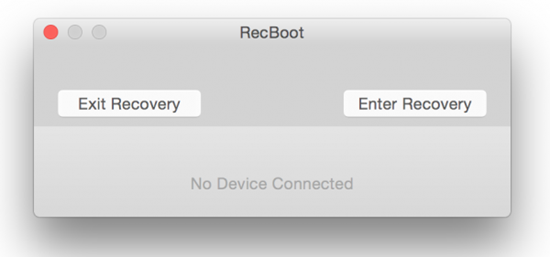
3. Stellen Sie Ihr iPhone in iTunes wieder her
Wir haben versucht, das Problem zu beheben, ohne dein iPhone wiederherzustellen, um zu verhindern, dass deine iPhone-Daten gelöscht werden. Wenn jedoch ein Drittanbieter-Tool nicht funktioniert, könnte das Problem möglicherweise mit einem beschädigten iOS-Gerät zusammenhängen und Sie müssen Ihr iPhone in iTunes wiederherstellen.
- Verbinden Sie das iPhone mit dem Computer und starten Sie iTunes.
- Wenn das iPhone mit iTunes verbunden ist, klicken Sie auf der Registerkarte “Zusammenfassung” auf “Wiederherstellen” und iTunes beginnt mit dem Herunterladen der Firmware
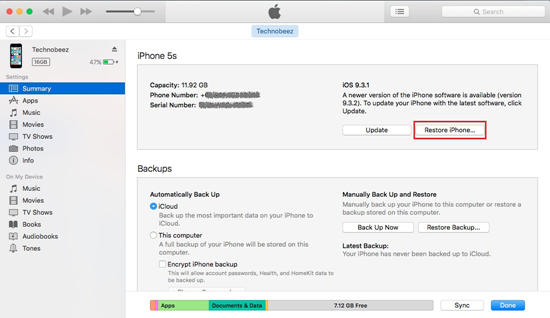
Danach können Sie Ihr iPhone als neu einrichten. Wenn Sie jedoch die gelöschten iPhone-Daten wiederherstellen möchten, können Sie eine iPhone-Wiederherstellungssoftware versuchen, um sie zurück zu bekommen.
4. Starten Sie den iPhone DFU-Modus
Wenn das iPhone beim Verbinden mit dem iTunes-Bildschirm hängen bleibt und nicht wiederhergestellt werden kann, müssen Sie als nächsten Schritt den iPhone DFU-Modus starten. Bevor Sie beginnen, stellen Sie bitte sicher, dass iTunes auf Ihrem Computer auf die neueste Version aktualisiert wurde und der Netzwerkzustand gut ist.
- Verbinden Sie das iPhone mit dem Computer und starten Sie iTunes.
- Halten Sie die POWER-Taste und die HOME-Taste (für iPhone 6 und früher) oder die VOLUME DOWN-Taste (für iPhone 7 und höher) gleichzeitig 10 Sekunden lang gedrückt. Lassen Sie dann die POWER-Taste los und halten Sie die HOME-Taste gedrückt, bis iTunes sagt: “iTunes hat ein iPhone im Wiederherstellungsmodus erkannt.”
- Lassen Sie die Taste HOME oder VOLUME DOWN los. Wenn der Bildschirm Ihres iPhone vollständig schwarz ist, haben Sie den DFU-Modus erfolgreich aktiviert. Wenn nicht, versuchen Sie es erneut von Anfang an
5. Wenden Sie sich an den Apple Store
Das Wiederherstellen Ihres iPhone im DFU-Modus ist die letzte Lösung, die Sie ausprobieren können. Wenn der DFU-Modus keine Rolle spielt, kontaktieren Sie den Apple Store oder den Apple Authorized Service Provider.
